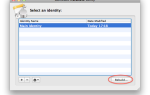iOS 10.0.2 теперь доступна для всех поддерживаемых устройств iOS. Хотя он поставляется с несколькими новыми интересными функциями, у него есть несколько проблем, которые вы, возможно, уже заметили. Ниже мы перечислили некоторые из наиболее распространенных проблем и исправлений iOS 10.0.2, чтобы вы могли исправить любые неприятные проблемы на вашем устройстве iOS 10.
Как исправить кирпич iPhone работает iOS 10.0.2

Загрузка официального обновления от Apple и блокировка вашего устройства — самая ужасная вещь. К счастью, это легко исправить.
Если загрузка в iOS 10, 10.0.1 или 10.0.2 привела к зависанию вашего устройства, выполните действия, описанные ниже, чтобы исправить это.
- Подключите ваше устройство iOS к вашему ПК или Mac
- Откройте iTunes
- Нажмите и удерживайте кнопки питания и домой на устройстве iOS, пока не появится экран режима восстановления.
- Посмотрите на свой ПК или Mac — должно появиться сообщение с вопросом, хотите ли вы обновить или восстановить устройство iOS
- Выберите опцию обновления — ваше устройство должно быть обновлено и исправлено
Где находится слайд для разблокировки на iOS 10.0.2?
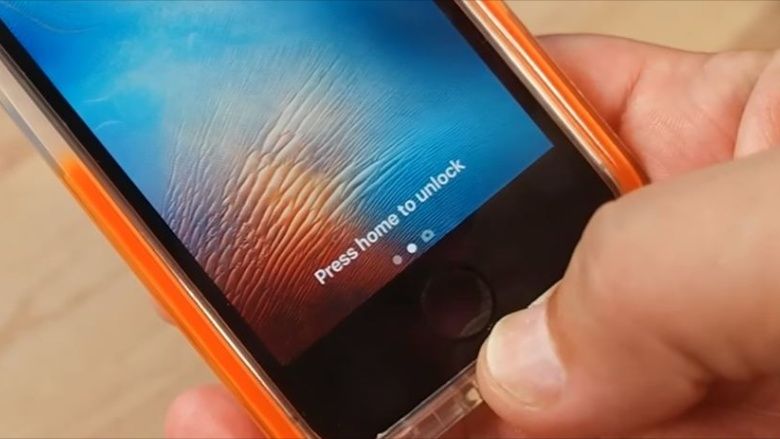
Слайд для разблокировки удален с iOS 10. Вместо него на домашний экран была добавлена новая функция. Начиная с iOS 10, пользователи теперь должны нажать кнопку «Домой», чтобы разблокировать экран.
Хотя вы не можете вернуть функцию «Слайд для разблокировки», вы можете сделать это так, чтобы вам не нужно было нажимать кнопку «Домой». Вместо этого вы можете разблокировать iPhone, просто удерживая палец на сканере отпечатков пальцев. Для этого выполните действия, указанные ниже.
- Открой приложение настроек
- открыто генеральный
- Нажмите AccessibilitY
- Нажмите ‘Главная кнопка»
- Нажмите, чтобы включить ‘Отдых пальцем, чтобы открыть»
Как исправить проблемы с разрядкой аккумулятора на iOS 10.0.2?
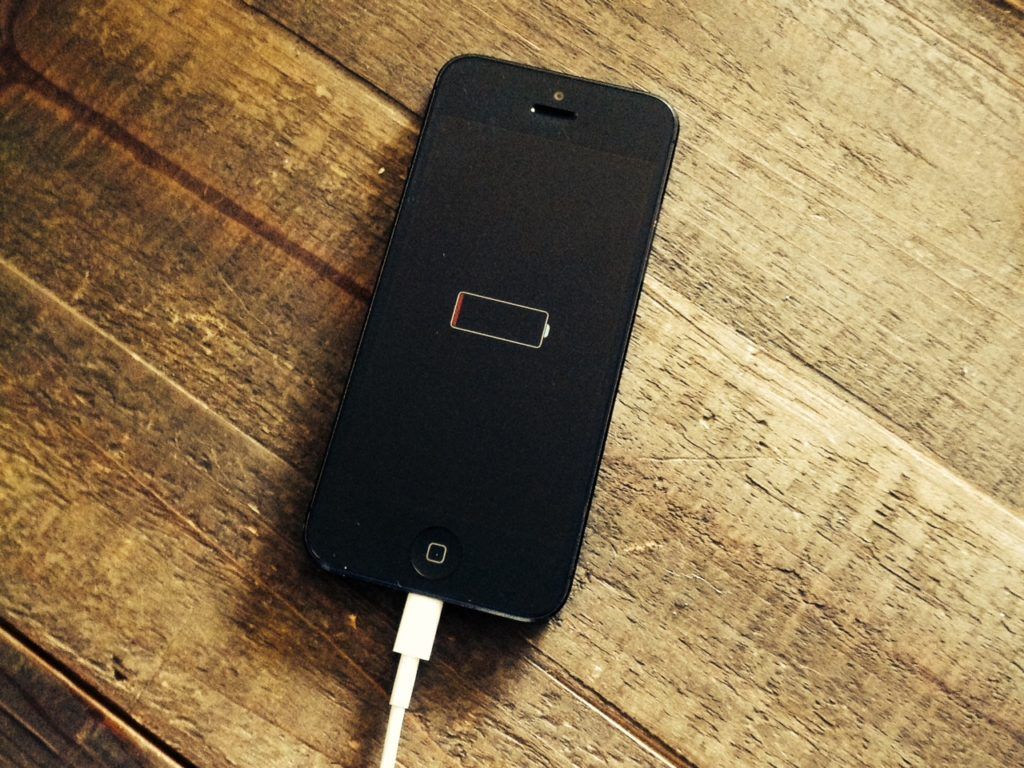
Вы заметили плохую разрядку батареи на iOS 10.0.2? Если вы это сделаете, есть несколько вещей, которые вы можете сделать, чтобы увеличить время автономной работы, пока Apple не устранит ошибку.
Во-первых, если вы недавно установили iOS 10, ваша батарея может разряжаться быстрее, поскольку ваше устройство будет занято обновлением всех своих приложений до версий, совместимых с iOS 10. Дайте ему день или два, и ваша батарея должна улучшиться.
Если вы заметили разрядку батареи после начального периода в 1-2 дня, проверьте статистику использования батареи в приложении настроек, чтобы увидеть, какие приложения вызывают наибольшую разрядку батареи. Затем удалите или прекратите использование аккумуляторных батарей и найдите альтернативные приложения, которые могут облегчить работу вашего iPhone от батареи.
Как исправить проблемы с Bluetooth и Wifi на iOS 10.0.2?

Нашли проблемы с вашим Bluetooth или WiFi после обновления до iOS 10.0.2? Если да, не беспокойтесь, потому что это обычная проблема, которую легко исправить. Вам просто нужно сбросить настройки сети и повторно подключиться к сети WiFi. Для этого выполните следующие действия:
- Перейти к приложение настроек
- Нажмите генеральный
- Нажмите Сброс
- Нажмите Сбросить настройки сети
Как исправить проблемы с перегревом iOS 10.0.2?
Это чаще всего проблема из-за недавнего обновления вашего устройства. Когда ваше устройство обновляется, потребуется некоторое время, чтобы обновить все приложения и другое программное обеспечение, которое оно установило. В течение этого периода ваше устройство может нагреваться и работать медленнее, чем обычно.
Если это продолжается, это, скорее всего, аппаратная проблема, поэтому вам может потребоваться связаться с Apple, чтобы починить ваше устройство.
Как исправить проблемы Touch ID на iOS 10.0.2?
Если Touch ID больше не работает, вам может потребоваться сбросить отпечатки пальцев. Следуйте инструкциям ниже для помощи.
- Идти к настройки
- Нажмите Touch ID
- Нажмите редактировать
- Удалить ваши отпечатки пальцев
- Пересканируйте ваши отпечатки пальцев
- Убедись в маркировать их для дальнейшего использования
Надеемся, что это руководство помогло вам решить некоторые распространенные проблемы на iOS 10.0.2